Dans notre vie quotidienne ou dans notre travail, nous partageons et transmettons fréquemment des fichiers PDF. Il devient ainsi essentiel de savoir comment compresser un PDF à une plus petite taille, surtout pour les documents qui comprennent beaucoup d’images avec une haute définition.
La compression des fichiers facilite non seulement l’envoi des documents, mais aussi un stockage optimisé, c’est-à-dire, il vous aide de gagner de l’espace pour plus de données dans un stockage local ou cloud.
Voulez compresser un PDF jusqu’à 1 Mo ou encore moins, comme 500 Ko, 300 Ko, même 100 Ko ? Lisez ce texte pour connaître 7 compresseurs PDF, y compris des serveurs en ligne, des logiciels hors ligne, gratuits, payants ou des outils intégrés, vous en trouverez un qui vous plaît le plus.
 Télécharger
Télécharger  Télécharger
Télécharger
Tout d’abord, permettez-moi de vous présenter un logiciel professionnel et efficace - Cisdem PDF Compressor. C’est une application simple mais pratique, en quelques clics, vous obtiendrez votre fichier d’une plus petite taille.
Pour la taille de sortie, c’est à vous de décider de réduire le fichier un petit peu ou de moitié, ou jusqu’à 100 Mo.
Une RAM physique (mémoire) de 512 Mo ou plus
Un espace de sauvegarde de 50 Mo ou plus
Windows 11 ou version précédente, macOS 13 ou version précédente
 Télécharger
Télécharger  Télécharger
Télécharger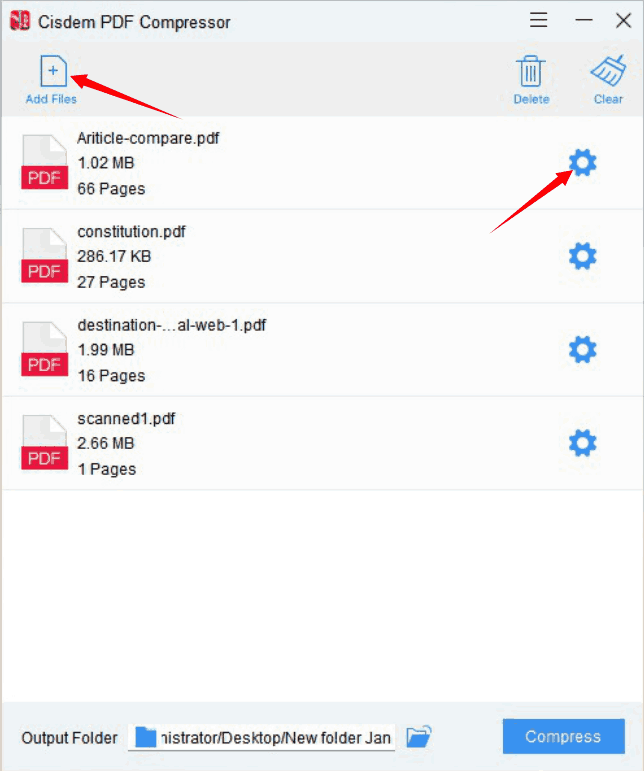


Bon à savoir :
Cisdem PDF Compressor permet de compresser des documents numérisés ou des documents protégés par un mot de passe. Pour les deux genres de mots de passe, celui de propriétaire sera ouvert sans entrer le mdp et celui d’ouverture demandera le code exact.

Adobe Acrobat Pro offre divers outils pour opérer votre fichier PDF. Ce logiciel pratique est disponible pour utilisateurs de Windows PC et Mac ou dans le navigateur gratuitement. On dit qu’il existe une courbe d’apprentissage compliquée et qu’il n’est pas facile à utiliser pour les débutants. En fait, les fonctions riches et les options d’optimisation avancées d’Acrobat sont extrêmement utiles pour les employés au bureau et les professionnels.


Conseils :
Dans Adobe, il y a plusieurs façons d’utiliser un outil, vous pouvez ouvrir depuis la barre de menu ou la barre d’outils, ou en cliquant sur les vignettes dans la page d’accueil. Donc, vous pouvez également ouvrir l’outil de compression dans Adobe par Outil > Optimiser le fichier PDF.
Pour certains, un navigateur en ligne sans installation est toujours une meilleure option qu’un logiciel de bureau. Pour réduire la taille des PDF, il existe plein de compresseurs de PDF en ligne, nous vous présentons DocuPub et iLovePDF qui valent la peine d’essayer.
DocuPub est un des sites web intelligents qui permettent de convertir des documents, compresser un fichier et fusionner plusieurs PDF en un seul. La partie la plus attirante est qu’il possède d’énormes paramètres avancés, comme celui des images, de l’élimination des éléments et d’autres diverses options. La seule ombre au tableau est que cet outil ne permet que de compresser un fichier à la fois..


iLovePDF est un service en ligne populaire dans Google. Il offre multiples solutions de PDF en ligne, dans l’appareil au bureau et même dans le portable mobile. Pour le compresseur d’iLovePDF, on a trois niveaux de compression : compression grave (qualité réduite), compression recommandée (bonne qualité), compression légère (haute qualité).
Nous avons testé un fichier de 2,1 Mo et il est arrivé à réduire la taille de 57% au niveau de compression grave. Voilà les étapes pour utiliser ce compresseur PDF en ligne :
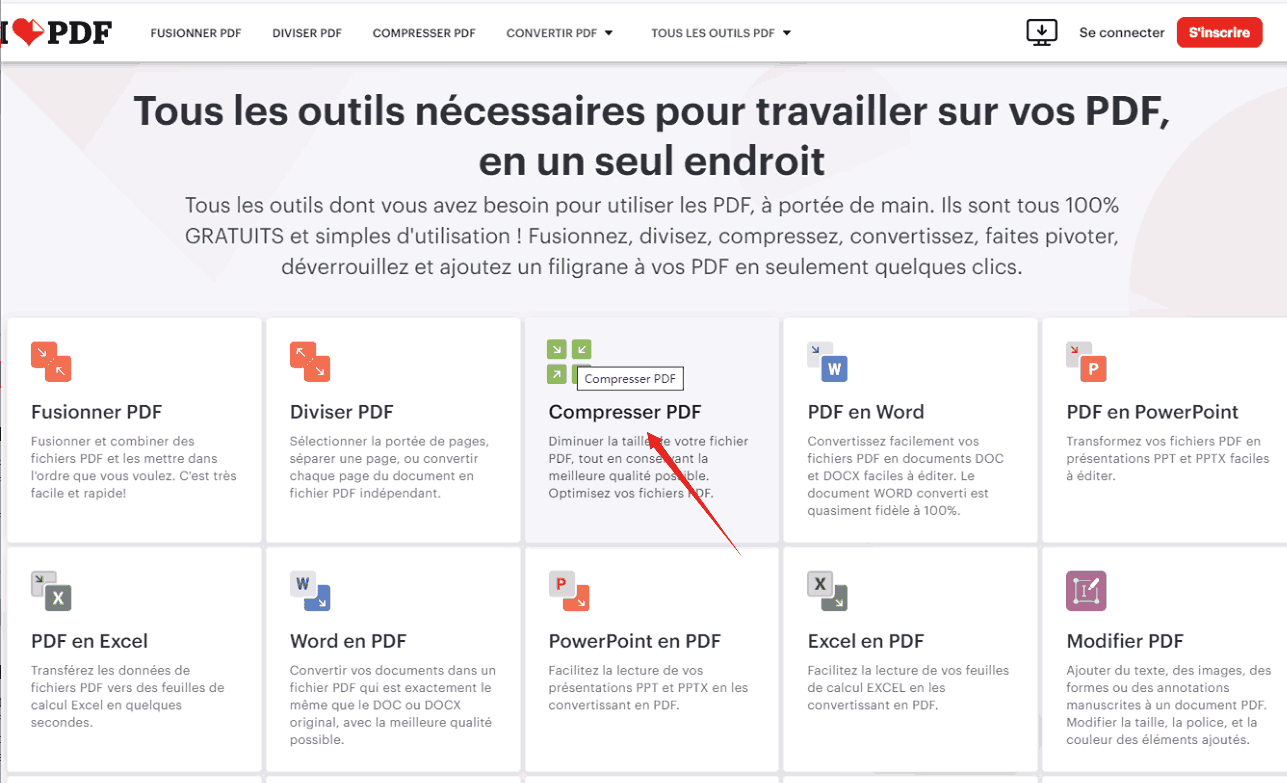
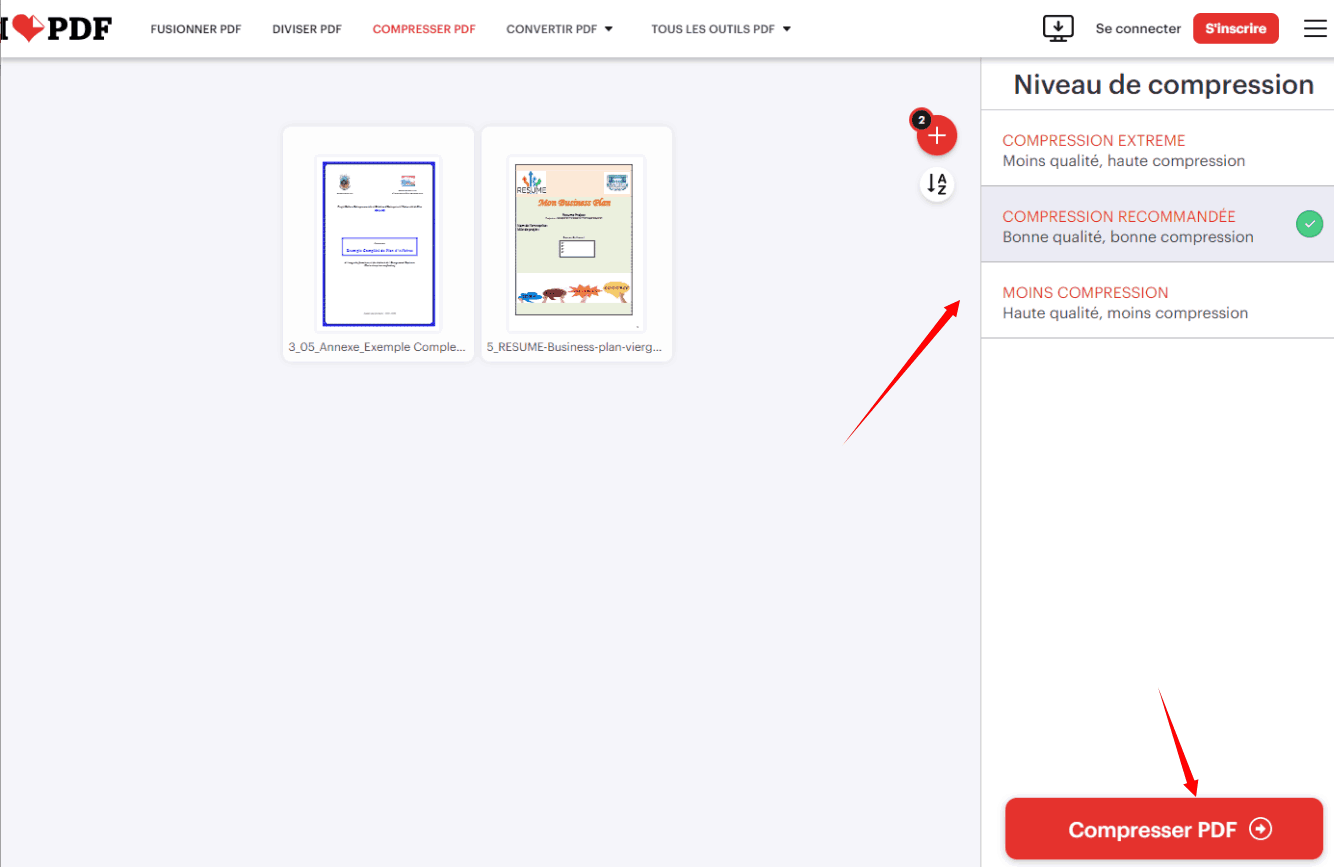
À part les services gratuits en ligne, il y a pareillement des logiciels gratuits hors ligne, et certains sont déjà intégrés dans votre Mac ou Windows. Suivez-nous pour ne plus rater ces gratuiciels dont vous pouvez largement profiter.
Aperçu est devenu un programme que la plupart d’utilisateurs Apple ne peuvent pas quitter. Il n’est pas seulement un processeur d'image, mais aussi un processeur du fichier PDF gratuit. Il se consiste de différents services comme la compression du PDF, l’arrangement des pages, l’ajout du texte au PDF, l’insertion du filigrane, l’ajout des signets, la conversion et l’annotation du PDF.
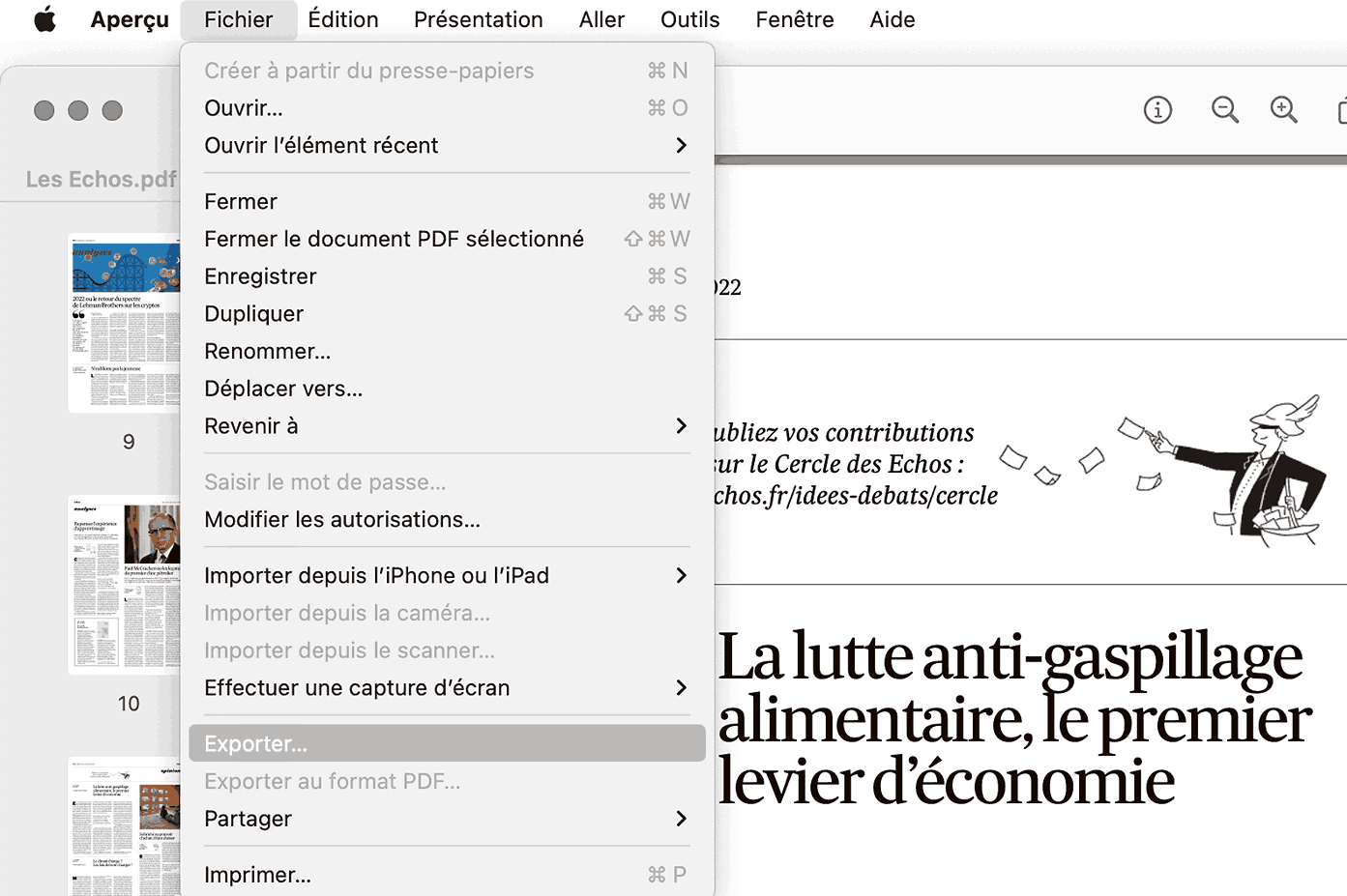
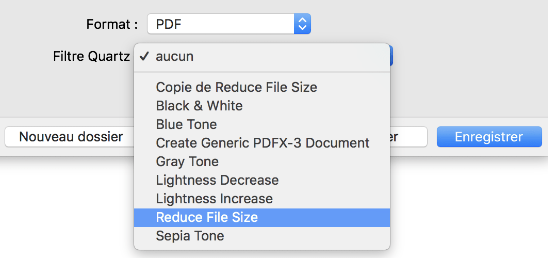
Des utilisateurs de Microsoft savent peut-être que MS Word est capable d’ouvrir et de modifier des fichiers PDF, mais j’imagine, peu de gens savent qu’il arrive aussi à optimiser la taille du fichier lors de l’enregistrement du document. Si vous avez Microsoft Word dans votre PC, pourquoi pas essayer de réduire la taille du fichier avec lui ?
Comment compresser un PDF sur Windows avec MS Word ?

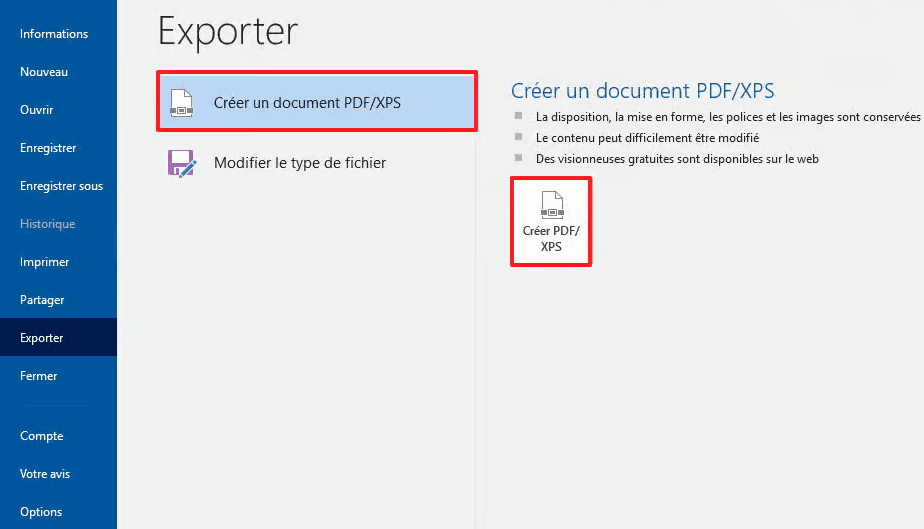

Nous avons en outre trouvé un logiciel gratuit pour Windows qui est destiné à réduire la taille des documents. Il a 4 niveaux pour un fichier PDF : la meilleure qualité, bonne qualité, standard, et taille minimale. De plus, si vos fichiers sont protégés par un mot de passe, ce serveur enlève automatiquement la restriction.
Caractéristiques :
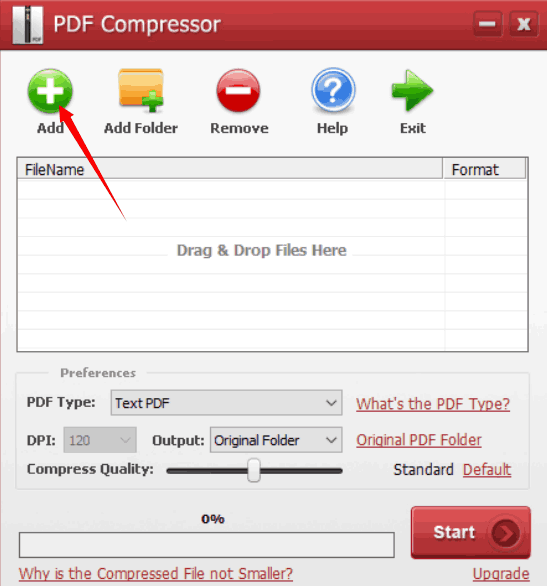
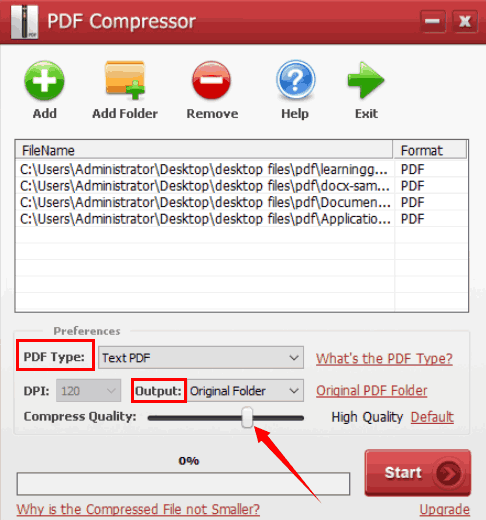
Attention: il y aura un filigrane dans la version gratuite, si vous ne voulez pas de filigrane ou de souscription, essayez une autre méthode.
Maintenant, vous avez appris plusieurs solutions pour compresser un PDF jusqu’à 1 Mo ou encore moins. Parmi toutes ces méthodes, je recommande toujours un logiciel professionnel hors ligne comme Cisdem PDF Compressor. Avec une telle application, vous n’aurez pas de risque de fuite d’information ou d’interruption de connexion et de publicité pendant l’opération. En plus, avec l’essai gratuit, vous pouvez essayer une dizaine de jours pour faire votre propre décision.

Sofia est une rédactrice dans Cisdem éprise d’utiliser des applications pour améliorer la vie et rendre le travail plus efficace. Elle veut aider les personnes dans le besoin en écrivant des articles.

